Как скачать видео с YouTube на iPhone, Android, Mac и ПК
Научиться скачивать видео с YouTube может быть очень полезно в определенных обстоятельствах, например, когда вы путешествуете. Есть несколько веских причин, по которым вы можете захотеть скачать видео с YouTube, например, если у вас нет подключения к Интернету и вы хотите сохранить их для просмотра в автономном режиме. Загрузка видео с YouTube на телефон – это также способ сэкономить на расходах на передачу данных. Загрузка видео с YouTube на YouTube позволяет легко делиться видео в социальных сетях или с помощью встроенных приложений. Но законно ли скачивать видео с YouTube? Мы рассмотрим эту проблему ниже. Но если вы ищете, как загружать видео с YouTube для личного использования в автономном режиме, вот руководство о том, как это сделать на iPhone и iPad, Mac, Android и ПК.
Как скачать видео с YouTube на iPhone и iPad
Загрузка видео с YouTube на ваш iPhone и iPad немного сложна, поскольку Apple контролирует приложения, доступные в ее магазине. Если вы взломали свой телефон, есть другие варианты, но если вы не хотите идти по этому пути, вот лучший и самый простой способ. 1. Загрузите и откройте приложение. Документы Readdle.2. Нажмите на значок компаса, чтобы открыть веб-браузер и перейти к www.videosolo.com/online-video-downloader/.3. Вставьте ссылку на видео YouTube в текстовое поле и нажмите «Скачать». Через несколько секунд видео будет декодировано и сгенерировано список различных выходных форматов и параметров качества. 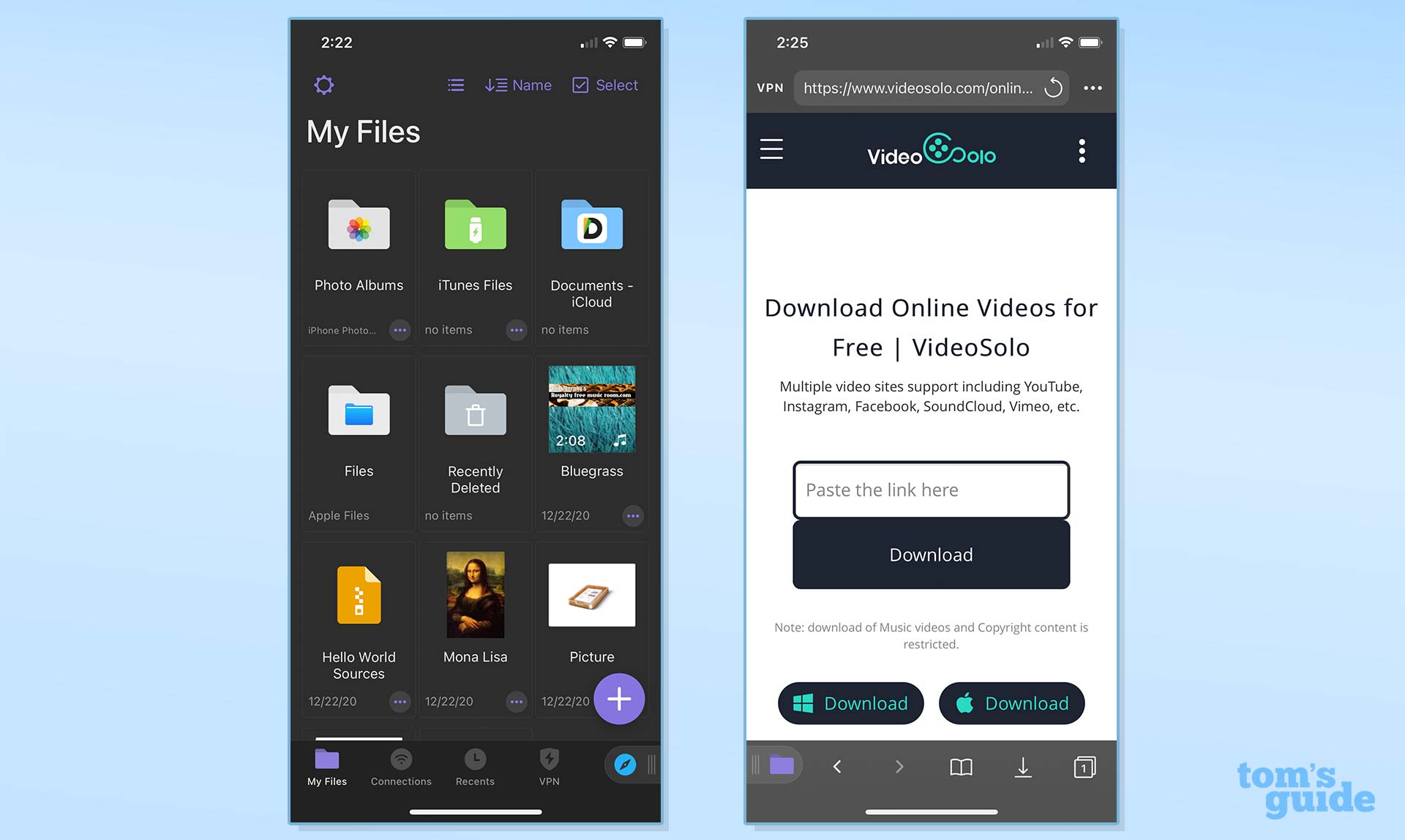 (Изображение предоставлено: Руководство Тома) 4. Нажмите «Загрузить» в предпочтительном варианте вывода. 5. Введите имя и место загрузки видео. 7. Коснитесь раздела «Загрузки» на нижней панели навигации, чтобы просмотреть загруженные видео в приложении «Документы».
(Изображение предоставлено: Руководство Тома) 4. Нажмите «Загрузить» в предпочтительном варианте вывода. 5. Введите имя и место загрузки видео. 7. Коснитесь раздела «Загрузки» на нижней панели навигации, чтобы просмотреть загруженные видео в приложении «Документы».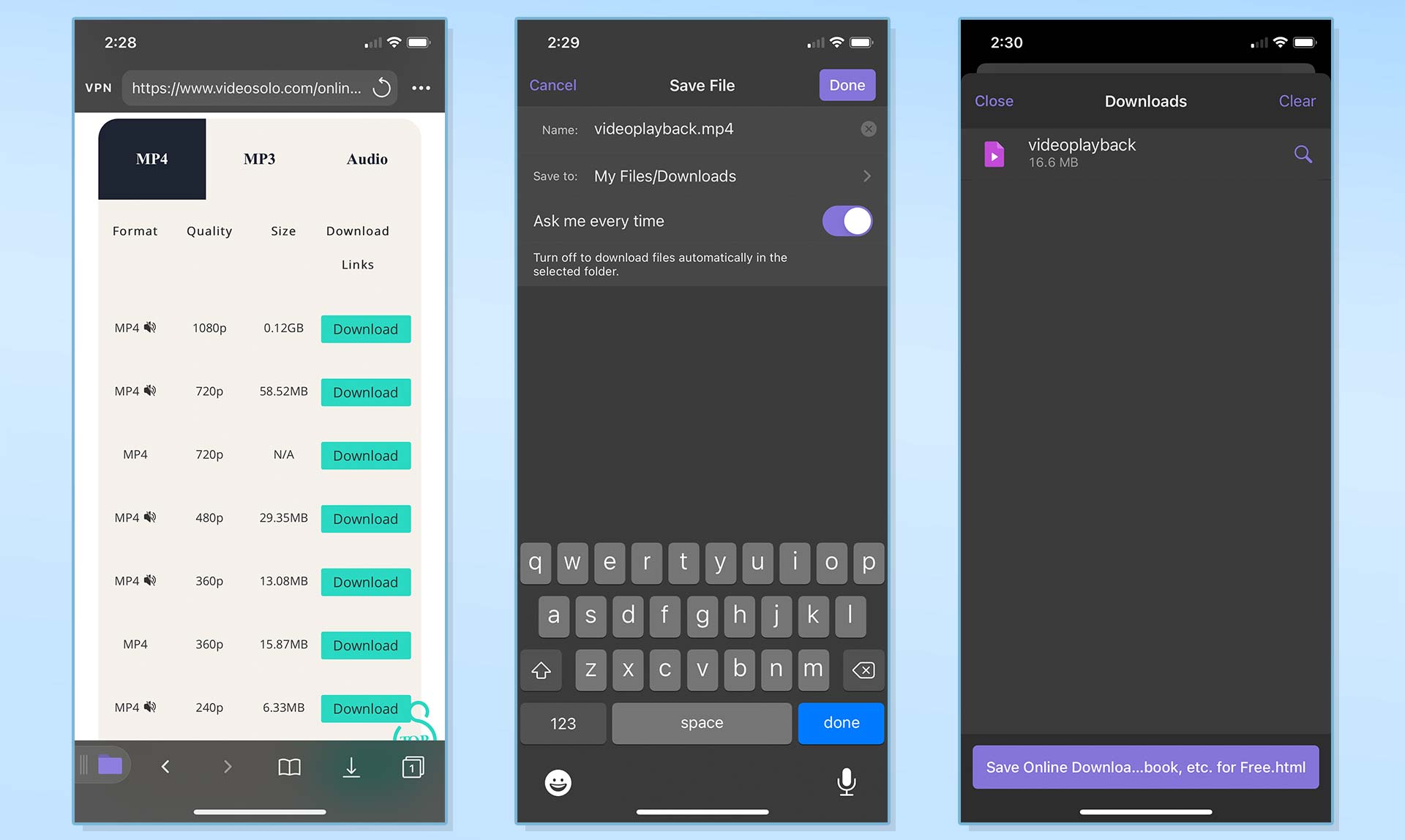 (Изображение предоставлено: Как скачать видео с YouTube на iPhone) 8. Чтобы сохранить загруженные видео на жесткий диск iPhone или iPad, вернитесь на главный экран приложения «Документы» и откройте папку «Загрузки». Найдите нужное видео и коснитесь на нем значка с тремя точками. 10. Нажмите «Поделиться», а затем «Сохранить видео».
(Изображение предоставлено: Как скачать видео с YouTube на iPhone) 8. Чтобы сохранить загруженные видео на жесткий диск iPhone или iPad, вернитесь на главный экран приложения «Документы» и откройте папку «Загрузки». Найдите нужное видео и коснитесь на нем значка с тремя точками. 10. Нажмите «Поделиться», а затем «Сохранить видео».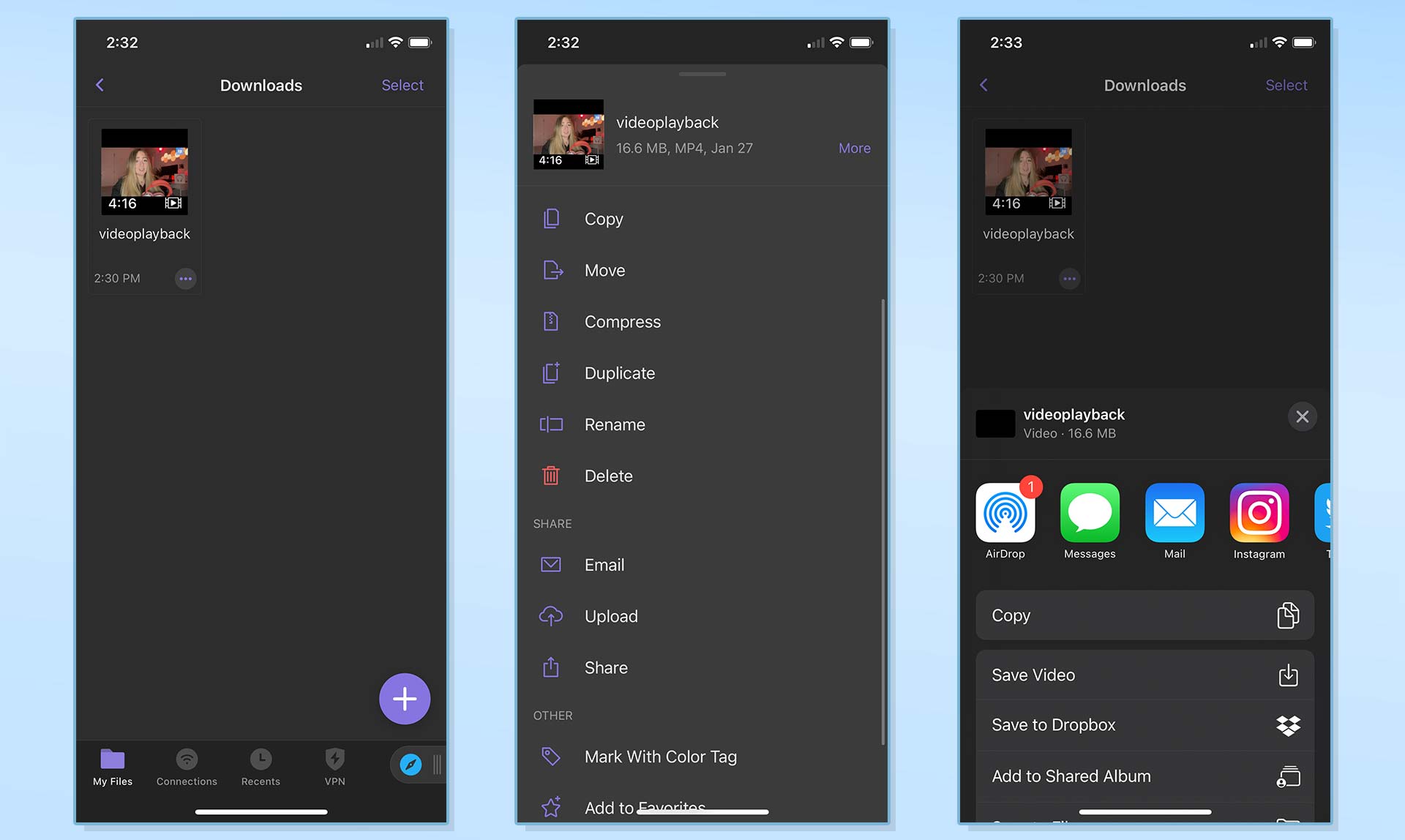 (Изображение предоставлено: Как скачать видео с YouTube на iPhone) 11. Вы можете найти загруженные видео с YouTube в приложении «Фото».
(Изображение предоставлено: Как скачать видео с YouTube на iPhone) 11. Вы можете найти загруженные видео с YouTube в приложении «Фото».
Как скачать видео с YouTube на Mac
Есть несколько инструментов и программ, которые позволяют загружать видео с YouTube на Mac. Один из простых способов – использовать инструмент захвата экрана, встроенный в MacOS. Не будет качественно, но это что-то. Просто нажмите Command + Shift + 5, чтобы открыть параметры записи экрана. Вы можете выбрать окно или записать весь экран и изменить параметры, чтобы включить звук с микрофона вашего Mac. Лучшая программа для загрузки видео с YouTube на Mac в высококачественных форматах – это 4K Video Downloader. Это бесплатно до 30 загрузок в день, или вы можете перейти на премиальный план. Он может загружать видео с качеством до 8K и в различных форматах. Загрузчик видео 4K также может захватывать целые плейлисты YouTube. Вот как им пользоваться: 1. Загрузить и установить Загрузчик видео 4K и откройте программу 2. Найдите видео на YouTube и скопируйте ссылку. 4. В меню нажмите «Вставить ссылку». 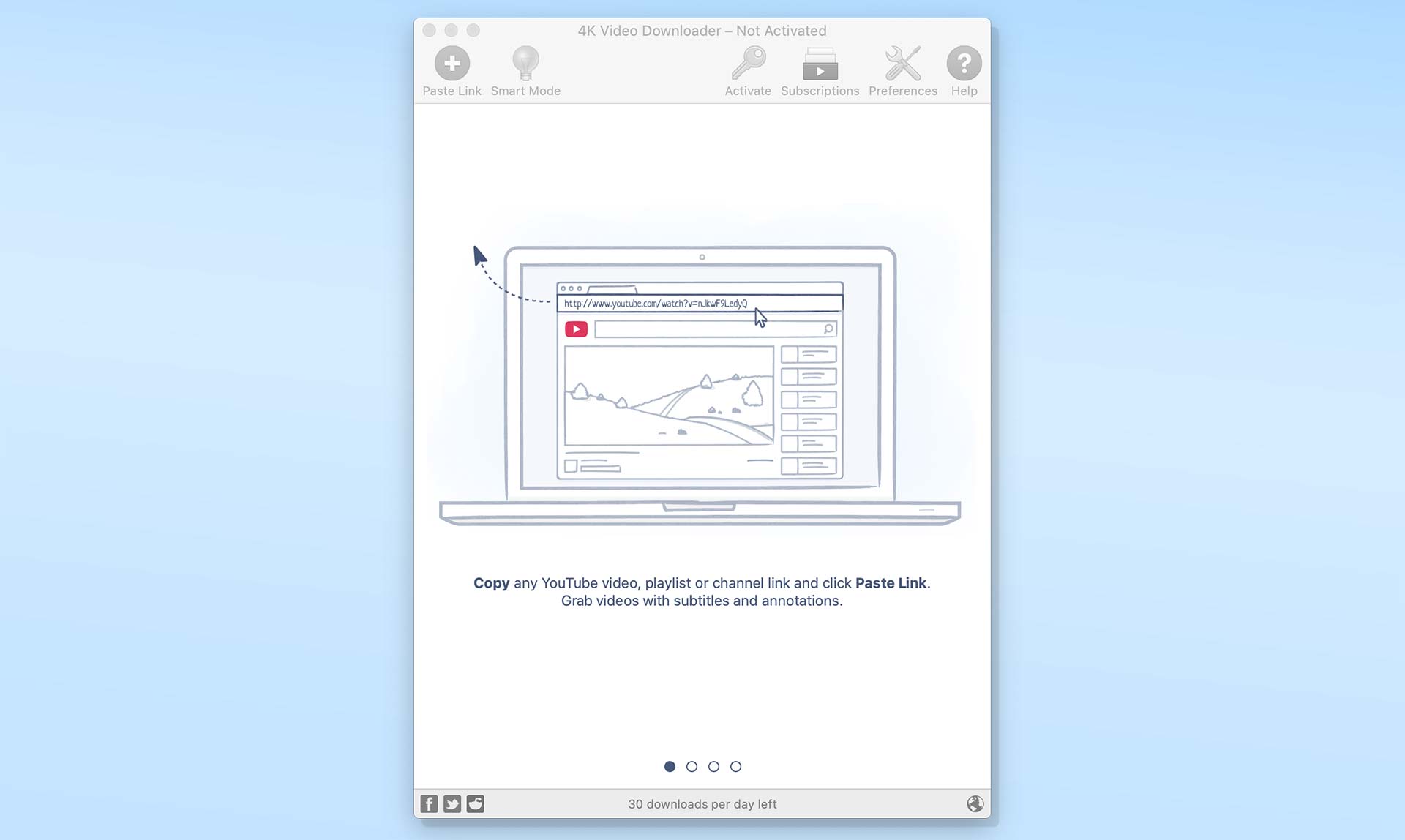 (Изображение предоставлено: Руководство Тома) 5. Щелкните Загрузить после выбора из списка параметров качества и формата.
(Изображение предоставлено: Руководство Тома) 5. Щелкните Загрузить после выбора из списка параметров качества и формата.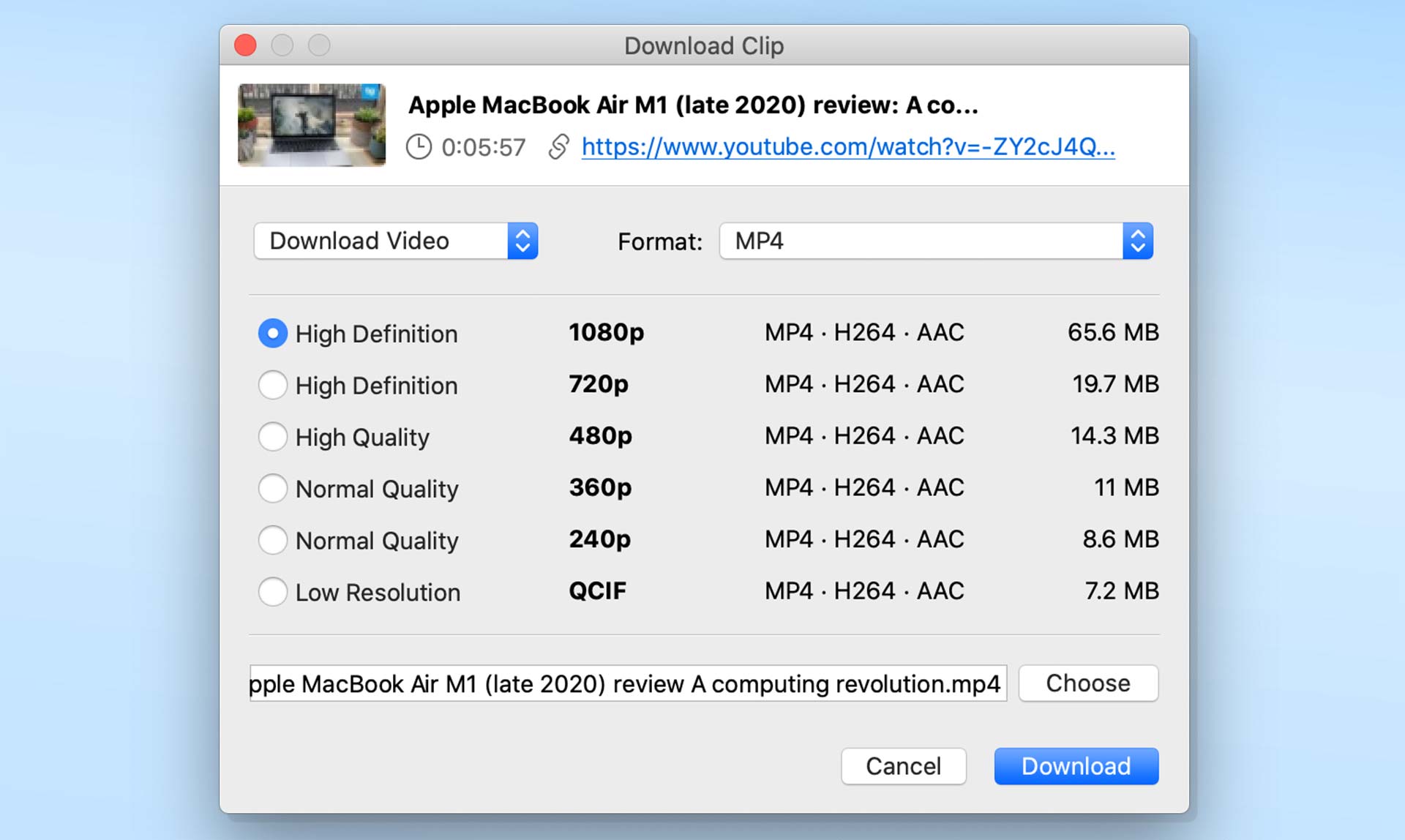 (Изображение предоставлено: Руководство Тома) 6. После загрузки видео щелкните значок с тремя точками, чтобы начать воспроизведение, найти его на своем компьютере и выполнить другие действия.
(Изображение предоставлено: Руководство Тома) 6. После загрузки видео щелкните значок с тремя точками, чтобы начать воспроизведение, найти его на своем компьютере и выполнить другие действия.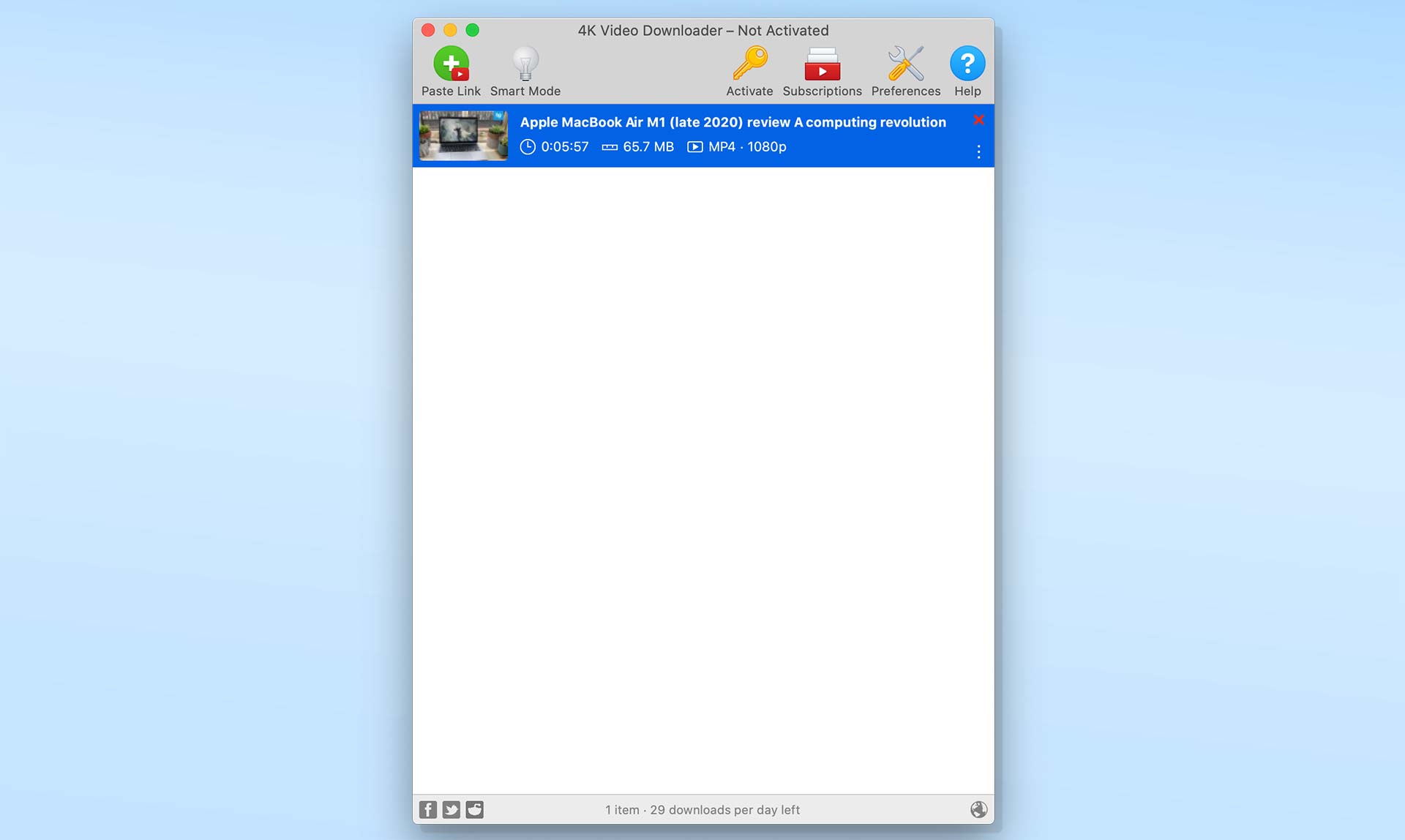 (Изображение предоставлено: Руководство Тома)
(Изображение предоставлено: Руководство Тома)
Как скачать видео с YouTube на Android
Загрузка видео с YouTube с помощью приложения для Android из магазина Google Play будет невозможна. У Google это заблокировано. Однако вы можете найти приложения для загрузки через файлы APK, например, наше лучшее предложение TubeMate. Вот как им пользоваться: 1. Скачать TubeMate и установите на свой телефон Android. Возможно, вам потребуется изменить настройки безопасности 2. Откройте TubeMate и найдите видео на YouTube. 3. Нажмите зеленую кнопку «Загрузить».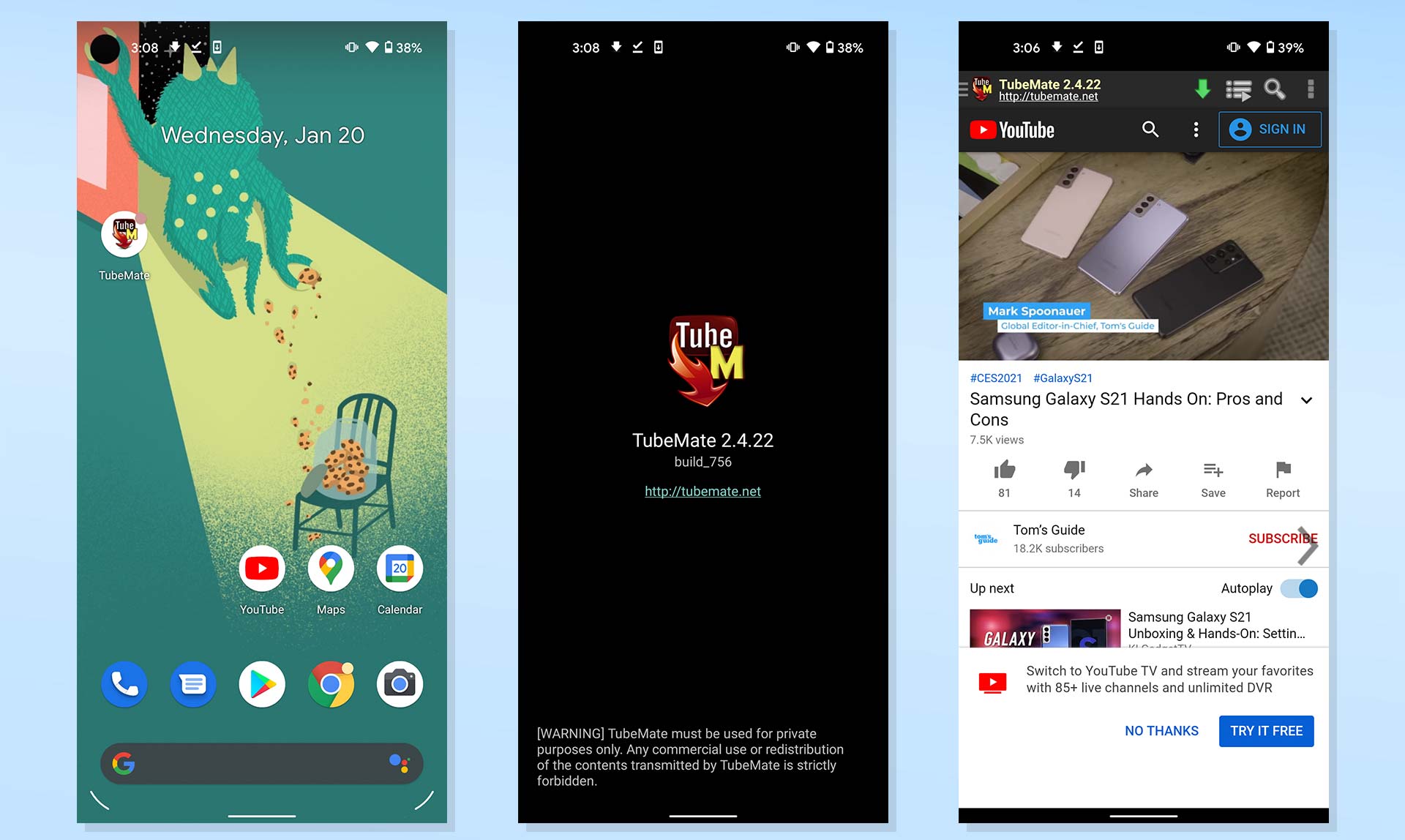 (Изображение предоставлено: Руководство Тома) 4. Выберите из списка параметры качества и формата. Нажмите зеленую кнопку Загрузить. 5. Коснитесь значка списка загрузок в нижнем меню, чтобы найти свое видео. Или откройте список загрузок, нажав на значок с тремя точками в правом верхнем углу меню TubeMate. Коснитесь значка с тремя точками рядом с видео, чтобы сохранить его в новом месте, переименовать и выполнить другие действия.
(Изображение предоставлено: Руководство Тома) 4. Выберите из списка параметры качества и формата. Нажмите зеленую кнопку Загрузить. 5. Коснитесь значка списка загрузок в нижнем меню, чтобы найти свое видео. Или откройте список загрузок, нажав на значок с тремя точками в правом верхнем углу меню TubeMate. Коснитесь значка с тремя точками рядом с видео, чтобы сохранить его в новом месте, переименовать и выполнить другие действия.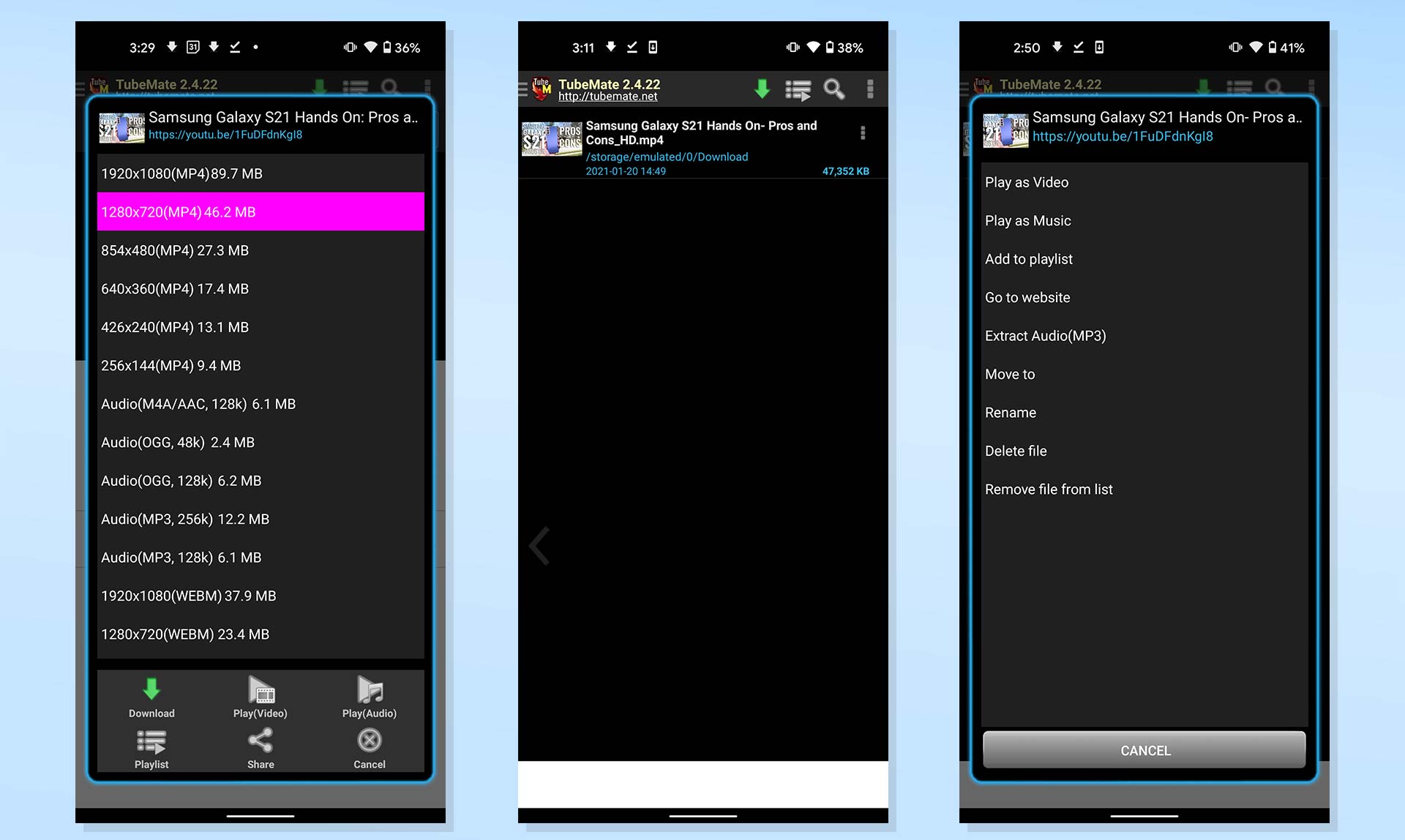 (Изображение предоставлено: Руководство Тома)
(Изображение предоставлено: Руководство Тома)
Как скачать видео с YouTube на ПК
Лучший способ скачать видео с YouTube на ПК с Windows – это также 4K Video Downloader. Выполните те же действия, которые мы описали для загрузки видео с YouTube на Mac.
Законно ли скачивать видео с YouTube?
Согласно Google условия использования YouTube, ответ будет отрицательным: «Вы можете получить доступ к Контенту для своей информации и личного использования исключительно в соответствии с назначением с помощью предоставляемых функций Сервиса и в соответствии с настоящими Условиями обслуживания. Вы не должны загружать Контент, если вы не видите« скачать »или аналогичная ссылка, отображаемая YouTube в Сервисе для этого Контента. “” “Вы можете получить доступ к Контенту для вашей информации и личного использования исключительно в соответствии с назначением через предоставленные функции Сервиса и в соответствии с настоящими Условиями обслуживания. Вы не должны загружать какой-либо Контент, если не видите ссылку «скачать» или аналогичную ссылку, отображаемую YouTube в Сервисе для этого Контента. «Если вы хотите загружать видео с YouTube, единственный способ сделать это ответственно – заплатить 11,99 долларов США за YouTube Premium .Если вы нарушите Условия использования YouTube, компания может закрыть вашу учетную запись, как указано здесь: «YouTube прекратит доступ пользователя к Сервису, если при определенных обстоятельствах он будет признан повторным нарушителем». Однако проблема не совсем черно-белый. Недавно GitHub восстановил инструмент с открытым исходным кодом YouTube-dl после прекращения работы программного обеспечения после того, как Ассоциация индустрии звукозаписи Америки пожаловалась, что оно нарушает раздел 1201 Закона о защите авторских прав в цифровую эпоху. Но GitHub обнаружил, что YouTube -dl использовался журналистами и преподавателями без нарушения авторских прав. Лучшие на сегодняшний день предложения YouTube Premium